
대한민국 청년 게이머들이라면 노트북을 살 때 고민에 빠진 적이 한번쯤은 있을 것이다. 예산은 적은데 고사양 노트북은 가지고 싶고… 그러면서 평소 좋아하는 온라인 게임은 반드시 돌아가야 하고, 여기에 HD동영상 재생과 편집도 가능해야 한다. 아울러 포토샵과 같은 제법 무거운 프로그램도 포기할 수 없다. 하지만 100만원 이상은 절대 쓸 수 없다. 이것도 저것도 포기할 수 없는 상황에서 성능과 가격을 저울질하다 보면 머리가 지끈지끈 아파온다.
이런 상황에서 고민하고 있다면, 아수스 K52Dr 노트북이 좋은 대안이 될 수 있겠다. 아수스 K52Dr 시리즈는 월드오브워크래프트, 아이온, 스타크래프트2 등 인기 온라인 게임이 무리 없이 돌아갈 정도로 성능이 꽤 괜찮은 노트북이다. 반면 가격은 유사 사양 제품에 비해 매우 저렴하다. 이제 살펴 볼 K52Dr-EX167V의 경우 다나와 최저가가 76만2,000원(2010년 11월 말 현재)으로 타사의 보급형 노트북 수준이다. 한마디로 ‘가격대 성능비가 매우 뛰어난 제품’이다. 자세한 정보는 지금부터 확인해보자.
책상에 놓고 쓰기에 적합한 게이밍 노트북
일반적인 고성능 노트북과 비슷한 크기(가로 380mm, 세로 255mm, 두께 35.7mm)와 무게(2.68kg)다. 일반적으로 들고 다니며 쓰기엔 비교적 크고 무겁다. 데스크탑 대신 책상 위에 놓고 쓰라고 만든 노트북이니 어쩔 수 없다. 하지만 사람마다 근력과 지구력에 차이가 있으니 운동 삼아 가지고 다니겠다면 말리지는 않겠다. 단, 노트북 외 전공서적(평균 1.2kg) 등의 소지품 무게와 합산해 생각해볼 것.

전반적 디자인에서는 진중한 느낌의 어두운 갈색에 다이아몬드 패턴이 눈에 띈다. 특히 상단 덮개를 하이그로시(고광택 도장)로 마감해 고급스러운 느낌이 든다. 다른 리뷰에서도 여러 번 나왔다시피 하이그로시는 보기 좋고 화려하지만 쉽게 지문이나 먼지가 쉽게 묻는다는 게 문제다. 특히 이 노트북처럼 어두운 계열의 하이그로시 코팅에서는 더더욱 그러하다. 범죄감식반이 좋아할만한 노트북이랄까. 다만 덮개만 하이그로시 처리가 되어 있으므로 집에 놓고 사용한다면 크게 신경 쓸 부분은 아니다.

자판은 자판 하나하나가 독립되어 부착된 치클릿 키보드(또는 아이솔레이트 키보드)다. 일반적인 노트북 자판은 일반 데스크탑 키보드에 비해 조밀하게 배열이 되어 있기 때문에 오타가 나기 쉽다. 반면 치클릿 키보드는 정확한 타이핑이 가능하고 청소가 쉽다는 게 장점이다. 대신 손가락이 뭉툭한 사람들은 조작에 불편함을 호소하는 경우가 있다.
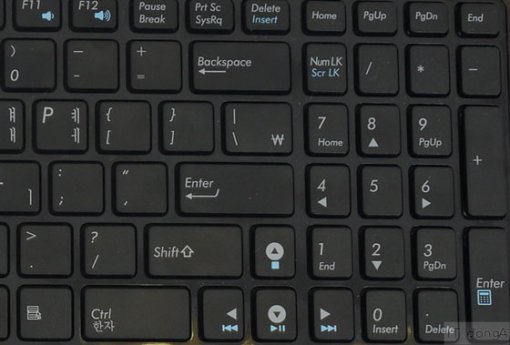
팜레스트(자판을 칠 때 손바닥이 닿는 부분)와 터치패드에는 하이그로시 처리가 되어 있지 않다. 사용하다 보면 가장 지저분해지기 쉬운 부분이기 때문이다. 땀과 지문으로 얼룩지는 것을 싫어하는 사람들이라면 반가울 법 하다. 다른 노트북보다 조금 미끄럽다는 생각이 들었지만 사용에는 별 문제 없다. 터치패드에는 팜프루프(Palm Proof) 기능을 적용해 타이핑 할 때 실수로 터치패드를 건드려 커서가 움직이는 것을 막아준다. 그러나 실제로 사용해 보니 여전히 커서가 돌아다니며 오타를 유도했다. 팜프루프는 사용자에 따라 효용성이 다를 듯하다.

측면에는 D-SUB 단자, HDMI 단자, 3개의 USB 2.0 단자, 멀티카드 리더기(SD메모리, MMC, MS메모리 지원), 유선랜 단자, 마이크 단자, 이어폰 단자가 각각 달려 있다.

발열, 소음, 진동
아수스 K52Dr에서 가장 인상적이던 부분은 발열과 소음이 적다는 점이다. 기존의 노트북들은 동영상 재생이나 온라인게임 구동 시 팜레스트 부분이 금방 뜨거워진다. 특히 장기간 이용하는 경우 불쾌감을 느끼거나 노트북이 다운되는 경우도 더러 생긴다. 하지만 아수스 K52Dr은 1시간 정도 게임을 구동했을 때 팜레스트의 온도는 25~27도, 자판과 터치패드는 30~31도를 유지했다. 이 정도면 약간의 온기만 느끼는 수준이다(사람 체온이 있으니). 다만 노트북 아랫면은 35도까지 올라가서 무릎 위에 올려놓으면 열기를 고스란히 체감하겠지만, 이 노트북은 책상 위에 놓고 쓰는 게 원칙임을 감안하면 그나마 수긍할 수 있다.

소음은 거의 나지 않는다. 발열구에 귀를 가까이 대어야 미세하게 팬이 돌아가는 소리가 들린다. 보다 정확한 측정을 위해 소음(데시벨) 측정기를 사용해 봤으나 생활 소음 때문에 묻혀 노트북 소음을 파악할 수 없었다. 평소 58dB 전후의 소음이 발생하는 사무실에서 발열구에 바짝 갖다 댄 결과 데시벨은 거의 변하지 않았다. 이 정도면 조용한 곳에서 노트북을 사용해도 누가 눈치주지 않을 수준이다. 물론 고사양 게임 등을 실행할 때는 내부 팬 소음이 다소 발생하긴 하지만, 정숙한 도서관이 아닌 이상 큰 무리는 없을 듯하다. 참고로 조용한 사무실의 일상 소음이 약 50dB 정도다.

아수스 K52Dr은 자동으로 팬 속도를 조절해 소음과 배터리 소모를 줄이는 ‘Power4Gear’ 기술을 채용했다. 이로 인해 노트북에 진동이 생길까 우려하는 사람도 있을 것이다. 하지만 웹 서핑, 게임, 동영상 재생 등을 수행해본 결과 작업들 간 진동의 차이는 체감할 수 없었다.
디스플레이, 사운드, 배터리
디스플레이는 15.6인치 스크린에 1366x768 해상도를 갖췄다. 일반 영상, HD영상(720p급), 풀HD 영상(1080p급)을 재생하는데 전혀 무리 없었으며, 웬만한 고사양 온라인게임도 (풀옵션까지는 못되더라도) 어느 정도는 무난하게 처리했다(게임 성능은 아래에서 자세히 살펴본다).

스피커는 SRS 프리미엄 사운드 효과를 적용한 알텍렌싱 사의 스피커를 채택했다. SRS 프리미엄 사운드는 음악, 게임 등에서 손실된 음을 원음 수준으로 복원해주는 고품질 오디오 솔루션이다. 그러나 사운드 쪽 조예가 ‘막귀’ 수준인 기자는 그 음질의 차이를 가늠하기 힘들었다. 헤드셋이나 이어폰을 사용하니 그나마 만족스러운 음질을 즐길 수 있었다.
배터리 사용시간은 동급 노트북들과 비슷한 수준이다. 웹 서핑과 같은 간단한 작업 시에는 약 2시간 가량, 동영상 감상 시에는 약 1시간 40분 가량 유지됐으며, 온라인게임을 즐길 때는 이보다 짧았다. 하지만 누누이 말했다시피, 이 노트북은 책상 위에 놓고 쓰기 적합한 제품이다. 따라서 전원 어댑터를 연결하고 쓴다면 배터리 사용시간은 크게 문제될 것이 없다.
게임 구동 수준은?
다음은 컴퓨터에서 가장 중요하다고 할 수 있는 성능 측정이다. 여기에 사용한 게임은 월드오브워크래프트, 스타크래프트2, 마비노기영웅전, 스트리트파이터4 등이다. 먼저 월드오브워크래프트를 구동해봤다. 해상도는 1366x768로 조절했으며 다른 옵션은 권장 설정에 맞췄다. 그 결과 대도시에서는 25~30 프레임, 사냥터에서는 45프레임 정도를 유지했다. 생각보다 높은 수치는 아니었지만, 클라이언트 다운로드가 완전히 이루어지지 않은 상태를 감안하면(월드오브워크래프트는 클라이언트 다운로드와 동시에 게임을 구동할 수 있다) 무난하게 플레이할 수 있는 수준이다.
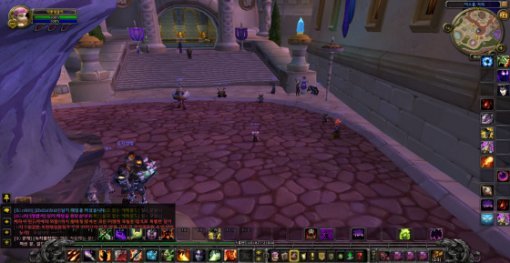
스타크래프트2는 해상도 1280x720에 그래픽과 텍스쳐 품질을 중간에 놓고 1:1 멀티플레이를 실행해봤다. 초당 프레임은 초반에 40, 전투 중에는 30 이하로 떨어졌지만 평균적으로 30정도의 프레임을 유지했다. 다수 대 다수가 싸우는 팀플레이는 확인해보지 못했지만, 1대1 전투는 무난하게 진행할 수 있었다. 반면 싱글플레이 구동은 버거웠다. 첫 번째 미션 시작하자마자 프레임이 10으로 떨어져서 유닛을 컨트롤하기 힘들었다. 아무래도 많은 수의 유닛이 한꺼번에 등장하는 장면에서는 성능적인 부족함을 체감할 수 있었다.

마비노기영웅전도 비교적 수월하게 플레이할 수 있었다. 해상도를 1366x768로 맞추고 시작 마을에서 중간 옵션인 5단계로 놓았을 때 평균 30프레임을 유지했으며, 던전에서는 50프레임을 유지했다. 최고 옵션인 8단계에서는 마을에서 20~30프레임을 상회했으며, 던전에 들어가자 평균 40 프레임 내외를 유지했다.

마지막으로, 스트리트파이터4의 경우 게임 내 벤치마크 프로그램을 사용했다. 해상도 1280x768에서 평균 40프레임이 유지됐으며, 캐릭터의 움직임도 매우 자연스러웠다. 받은 점수는 C 등급. 스트리트파이터4를 플레이할 수 있지만 더 쾌적한 플레이를 위해서는 설정을 조절하라는 결과가 나왔다. 즉 성능 옵션을 낮추던가 사양을 높이던가 둘 중 하나다. 노트북이니 옵션을 낮출 수 밖에.

주인을 못알아보다니! 얼굴인식기능
아수스 K52Dr에는 얼굴인식 로그온 기능이 있다. 내장 프로그램을 실행하면 여러 장의 사진을 찍어 얼굴의 평균값(?)을 도출한다. 이후 로그온 화면에서 얼굴인식 방식을 선택하고 카메라 정면에 얼굴을 향하면 얼굴인식 로그온이 작동된다. 비밀번호를 설정하기 번거롭거나 빠르게 로그온하고 싶을 때 사용하면 편리하겠지만, 정확도는 생각보다 높지 않다. 처음에는 바로바로 인식하더니 며칠 지나니 인증시간이 길어지다가 결국에는 제대로 작동하지 않았다. 조명과 같은 외부요소의 영향을 크게 받는 것일까, 아니면 성능이 너무 뛰어나서 그 며칠간노화된 얼굴을 알아보지 못하는 것일까. 어찌됐든 결과적으로 실용성은 높지 않다는 판단이다.
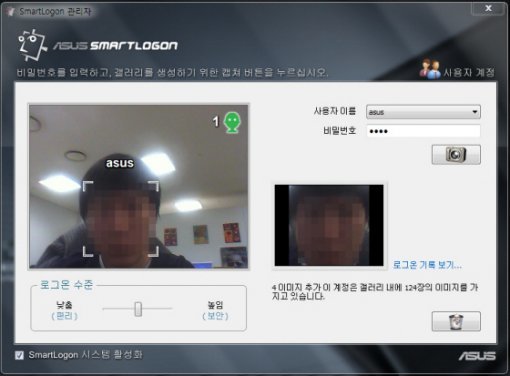
다시 한번 강조하지만, 아수스 K52Dr는 현존 최고사양의 노트북은 아니다. AMD의 PC추천시스템인 ‘VISION’ 내 등급 순위 중 상위에서 두번째인 'VISION-Ultimate’에 해당하는 노트북이다. 대신 동급 성능의 다른 노트북에 비해 상당히 저렴하다. 결론적으로 가격대 성능비에서는 손에 꼽을 정도로 뛰어난 효율을 보이는 노트북이다. ‘풀옵션’ 게임 실행이 목적이 아닌 사용자, 특히 100만원 이하의 저렴한 게이밍 노트북을 원하는 사용자에게 추천할 만한 제품이라 판단된다.

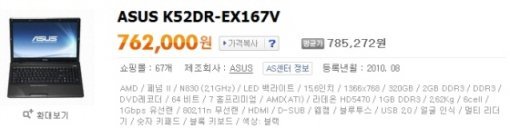
글 / IT동아 서동민(cromdandy@itdonga.com)
※ 포털 내 배포되는 기사는 사진과 기사 내용이 맞지 않을 수 있으며,
온전한 기사는 IT동아 사이트에서 보실 수 있습니다.
사용자 중심의 IT저널 - IT동아 바로가기(http://it.donga.com)
Copyright © 스포츠동아. All rights reserved. 무단 전재, 재배포 및 AI학습 이용 금지
공유하기









![김희정, 운동복 자태도 남달라…건강미 넘치는 바디 [DA★]](https://dimg.donga.com/a/232/174/95/1/wps/SPORTS/IMAGE/2025/12/26/133045716.1.jpg)



![손예진·현빈이 반한 그 고기, 천겹살을 집에서 굽는 법[SD랩]](https://dimg.donga.com/a/232/174/95/1/wps/SPORTS/IMAGE/2025/12/28/133050269.1.jpg)






![김희정, 운동복 자태도 남달라…건강미 넘치는 바디 [DA★]](https://dimg.donga.com/a/72/72/95/1/wps/SPORTS/IMAGE/2025/12/26/133045716.1.jpg)




![모모랜드 주이, 침대 위 산타걸…한층 성숙해진 분위기 [DA★]](https://dimg.donga.com/a/140/140/95/1/wps/SPORTS/IMAGE/2025/12/28/133050989.1.jpg)
![키오프 나띠, 남다른 건강美…탄탄한 S라인 부러워 [DA★]](https://dimg.donga.com/a/140/140/95/1/wps/SPORTS/IMAGE/2025/12/28/133050571.1.jpg)
![손예진·현빈이 반한 그 고기, 천겹살을 집에서 굽는 법[SD랩]](https://dimg.donga.com/a/140/140/95/1/wps/SPORTS/IMAGE/2025/12/28/133050269.1.jpg)
![김희정, 운동복 자태도 남달라…건강미 넘치는 바디 [DA★]](https://dimg.donga.com/a/140/140/95/1/wps/SPORTS/IMAGE/2025/12/26/133045716.1.jpg)




















![김남주 초호화 대저택 민낯 “쥐·바퀴벌레와 함께 살아” [종합]](https://dimg.donga.com/a/110/73/95/1/wps/SPORTS/IMAGE/2025/05/27/131690415.1.jpg)
![이정진 “사기 등 10억↑ 날려…건대 근처 전세 살아” (신랑수업)[TV종합]](https://dimg.donga.com/a/110/73/95/1/wps/SPORTS/IMAGE/2025/05/22/131661618.1.jpg)

댓글 0